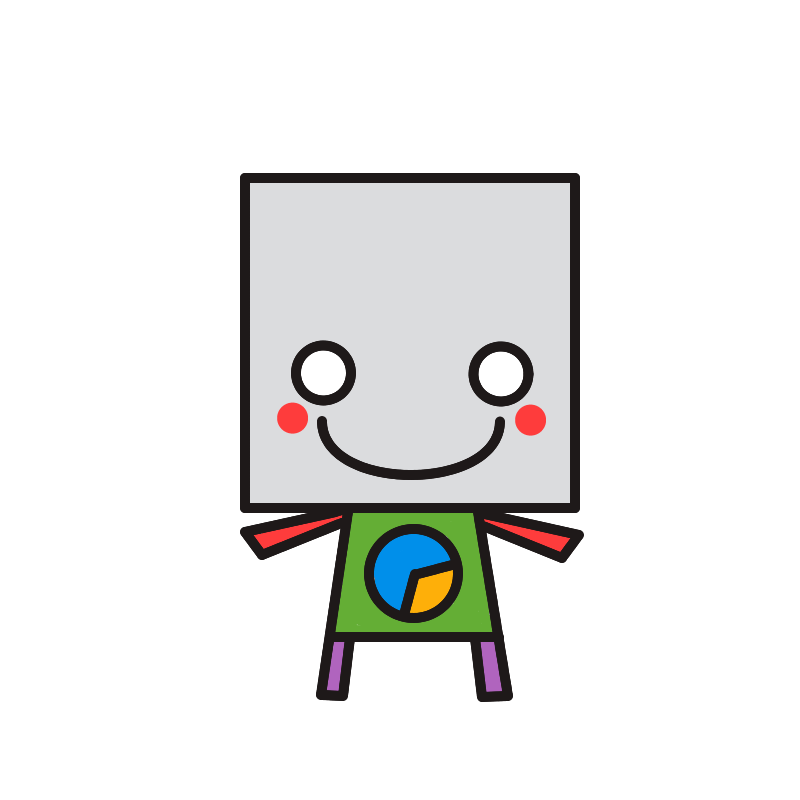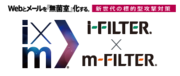スパイウェア駆除ソフト紹介!駆除手順や症状も解説

近年ますますスパイウェアの被害が広がっており、それに伴い不正プログラムの駆除に関する知識を必要とする人も増えているようです。本記事では様々な不正プログラムのなかでも、特にスパイウェアの駆除に関する情報を提供したいと思います。これまでパソコンがスパイウェアに感染された経験のある人や、今現在そういった不正プログラムに悩まされている状態の方は、ぜひお読みください。
スパイウェアって何?
スパイウェアとは?
スパイウェアとは、コンピューターウイルスのようにパソコンに侵入して重要な情報を不当に収集、特定の収集元へと密かに送信してしまうプログラムのことをいいます。あるいは勝手にコンピュータの設定を変えてしまったり、特定の広告を表示させるなどの挙動を起こすプログラムもスパイウェアの一種とされています。
コンピューターウイルスとの違い
いわゆるコンピュータウイルスは、パソコンの基幹プログラムを破壊したり、悪質なメールを周囲に送りつけたりといった挙動をすることがありますが、スパイウェアの場合はそういった破壊活動をすることは稀です。スパイウェアの目的の多くはユーザーの情報収集にあります。ユーザーに存在を知られることなくパソコンに侵入し、ユーザーの個人情報を含めた重要な情報を外部に送信してマーケティング活動などに利用しているケースがほとんどです。近年のスパイウェアはより悪質になり、ユーザー自身に金銭的損害を与えるようなケースも増えてきています。破壊活動を行うウイルスとスパイウェアの違いも徐々に曖昧になりつつあるといえます。
スパイウェア感染時の症状とは
スパイウェアを駆除するにあたって、まずは実際にパソコンが感染してしまったときの具体的な症状について知っておく必要があります。ここでは、パソコンがスパイウェアに感染してしまったときの症状を簡単に説明します。以下のような現象が使用中のパソコンに当て嵌まるならば、スパイウェアやウイルスなどの不正プログラムに感染している可能性が高いので、早急に駆除する必要があります。
特定のサイトが勝手に表示されたり、定期的に身に覚えのないポップアップが出てくる
パソコン使用中に突然関係のない広告が出てきたり、ブラウザが勝手に起動して同じサイトが何度も表示されたりすることがあります。その都度削除しても、一定時間が経過すると再び表示されてしまいます。
IE(インターネットエクスプローラ)をなどのブラウザを開いた際に表示されるページが勝手に変わってしまう
これはスパイウェアが引き起こす症状のなかでも特に有名なもので、多くの人がこの症状に悩まされた経験があるかと思います。ブラウザの設定から元に戻したとしても、いつの間にか特定のページが表示される仕様になってしまいます。
パソコンの挙動が極端に遅くなったり、全体的なパフォーマンスが下がる
特に負荷のかかるアプリケーションを起動しているわけでもないのに、突然パソコンの挙動が遅くなったり、ブラウザの動きが著しく重くなってしまうことがあります。全体として挙動が不安定になるのです。
セキュリティの設定がいつの間にか変更されている
ブラウザをはじめとしたセキュリティ設定が勝手に変わっていることがあります。それによって普段は決して表示されることのないようなサイトが、検索結果で表示されてしまう場合もあります。
ブラウザの「お気に入り」に特定のサイトが登録されている
ブックマークした覚えのないサイトがブラウザの「お気に入り」に登録されてしまうケースがあります。いくら削除しても、再起動すると再び同じページが登録されている状態が続きます。多くは一つのページに限らず、複数の同じようなサイトがたくさん登録されてしまいます。
特定のWEBサイトにアクセスできなくなる
これまで問題なく閲覧できていたサイトに突然アクセスできなくなってしまうことがあります。逆に執拗に怪しげなサイトに誘導するような動きをブラウザがしてしまうケースもあるようです。
パソコンの機能として当たり前にできることが、突然できなくなる
普通のファイルやフォルダが開けなくなるなど、パソコンとして当たり前にできる操作ができなくなってしまうこともあります。デスクトップ上に不明なアイコンが勝手に作成されてしまうこともあります。
その他にもこのような目に見える現象だけでなく、見えないところでユーザーの名前や住所、各種IDやパスワード、クレジットカードや口座番号までもが外部に送信されるしまう可能性もありますし、通信用ポートが勝手に開かれてセキュリティホールが作られてしまう危険性もあるのがスパイウェアの恐ろしいところなのです。少しでもパソコンの挙動が怪しいと感じたら、すぐに対策ソフトなどで調べてみるようにしましょう。早いに越したことはありません。

スパイウェア駆除の流れ
それでは、もし使用しているパソコンがスパイウェアに感染してしまった場合、どうすればよいのでしょうか?以下では、実際にそういったプログラムに感染してしまったときに、やらなければならない必要不可欠な対策を含めて、スパイウェアの駆除方法について説明します。
1.パソコンをネットワークから切り離す
これはコンピュータウイルスに感染したときと同じで、一番初めにやらなければいけないことです。スパイウェアはパソコン内の情報を勝手に収集し、どんどん外部に送信してしまうため、まずはそのリスクを止めなければいけません。スパイウェアに感染しているパソコンがインターネットや内部ネットワークを通じて他のパソコンに繋がっているならば、他に感染が広がらないようにインターネットからすぐに隔離するようにしましょう。
2.データのバックアップを行う
次に念のために重要なデータのバックアップをとっておきます。
感染してしまったスパイウェアが特に悪質なスパイウェアだった場合、単純にウイルス対策ソフトなどで削除したとしても、すでに改変されたデータや破壊された影響がパソコン全体に残ってしまうこともあります。そのため、OS自体を再インストールしなければならなくなるため、パソコンにストックしてあった重要ファイル(テキストファイルや音楽データ、画像データなど)は、前もってバックアップをとっておくようにしましょう。
ただし、外部HDDやDVDなどにバックアップをとった場合、そのデータもスパイウェアの影響を受けていないか、ウイルスソフトなどで確認しておく必要があります。
3.ウイルス対策ソフトでスキャンを行い、原因となっているウイルスやスパイウェアを特定し削除する
ウイルス対策ソフトでスキャンを行い、原因となったスパイウェアを特定します。スパイウェア削除機能のあるウイルスソフトならば特定することができるはずですが、場合によってはウイルス対策ソフトの網を抜けてしまう高度なスパイウェアに感染している可能性もあります。近年はウイルスだけでなく、スパイウェアを含むマルウェア全般を対象としたウイルス対策ソフトも増えてきましたが、それでもスパイウェア専用の対策ソフトと比較すると、いまだスパイウェアの発見に関しては及ばないのが現状のようです。ですから確実にスパイウェアを削除するために、スパイウェアやアドウェアを削除することに特化した専用ソフトウェアを使うこともお勧めしておきます。多くは無料のツールとして配布されていたりしますから、そういったツールを用いて特定・削除できないか試してみましょう。
また、少しでもスパイウェアに感染した疑いがあるならば、念には念を入れるという意味で複数の信頼のおける対策ツールでクロスチェックをしてもよいでしょう。その際には、一般のウイルス対策ツールとスパイウェア専用の駆除ツール(スパイウェアの発見と駆除のみを行うもの)という組み合わせにしましょう。複数のウイルス対策ソフト同時にインストールすると、競合してパソコンの動作に支障をきたしたり、誤検出を引き起こすこともあるからです。
4.インストールした覚えのないプログラムや見覚えのないソフトを削除する
コントロールパネルにある「プログラムと機能」などを一覧し、わかる範囲でインストールした覚えのないプログラムがないかを確認しておきます。スパイウェアのような機能をウイルスが正式なプログラムに紛れてインストールされているケースが稀にあり、その場合には対策ソフトなどで異常として感知できない可能性が上がるからです。今ではパソコンにインストールしているアプリケーションソフトの一覧を表示してくれる便利なフリーソフトもありますから、そういったツールを利用するのもおすすめです。使用頻度などでソートがかけられるようになっていますから、ユーザーに見覚えがなかったり、普段全く使用していないにもかかわらず頻繁に動いているアプリなどは要注意ということになります。
5.OSを再インストールする
症状が重い場合に行う処置ですが、スパイウェアやウイルスによってシステムが変更されてしまった場合、完全に元の状態へは復旧できないことがあります。そうなるとOS自体を再度インストールして全てを一旦削除する必要が出てきてしまいます。OSの再インストールについては、使用しているパソコンのマニュアルには必ず記載されていますし、インターネットにもノウハウが紹介されていますから自分のパソコンに合致したものを確認しておいてください。問題が完全に解決されるまで当該パソコンはネットワークに繋がないようにしましょう。
6.再度インターネットに接続し、OSや各種ソフトのアップデートをする
問題となっていたスパイウェアを完全に削除し、パソコンの挙動にも問題がないことを確認したら、再びインターネットに接続します。その際はOSを含め、各種プログラムのアップデートをするようにしましょう。
7.そのパソコンで使用していたIDやパスワードを一斉に変更する
そのパソコンを使用して登録したサイトのIDやパスワード、メールアドレスなどを変更します。特に銀行口座のログインに関する情報や個人用のページを開くためのパスワードなどは確実に変更するようにしてください。
特に悪意のあるスパイウェアはそういった情報を中心に盗み出すため、そのままにしておくと口座から現金が引き出されたり、こちらのIDを利用して買い物をされてしまったりする危険もあるのです。クレジットカードで買い物をしている場合は、念のためカード会社に不正に使用された形跡がないか確認してみるとよいでしょう。
8.バックアップデータをパソコンに戻す
最後にバックアップしておいた重要データをパソコンに戻します。既に説明したように、ここでは事前にウイルス対策ソフトなどを使って確実に安全かどうかを確認しておきましょう。バックアップデータ自体にもスパイウェアが紛れ込んでいる可能性があるからです。
専門家に相談してみる
それでもスパイウェアが駆除できない場合は、しかるべき機関に相談することも視野に入れておきましょう。たとえばIPA(独立行政法人情報処理推進機構)では「情報セキュリティ安心相談窓口」を開設しています。ここではマルウェア(コンピュータウイルスやスパイウェア、アドウェアなどの不正プログラムの総称)に関する技術的な相談を受け付けています。こちらのパソコンの情報を提供することによって、専門家による正しい状況の解明や問題の解決に役立てることができるでしょう。最近世界的に問題となった「ランサムウェア」に関する相談も受け付けています。
また実際にスパイウェアによって金融被害などを受けた場合は、それぞれの銀行やカード会社に相談窓口が設置されていることが多いですから、被害が広がる前に早急に連絡するようにしてください。それまでのカードの利用状況から判断して、明らかに怪しい取引や利用履歴に関してはその取引自体をなかったことにすることも可能ですし、カードの利用自体も一時的にストップさせることもできます。同時に各都道府県の警察に「サイバー犯罪相談窓口」が設置されていますから、犯罪に巻き込まれた場合は相談するようにしてください。
スパイウェア駆除ソフトのご紹介
次にお勧めのスパイウェアの駆除ソフトをいくつかご紹介します。主に本記事のテーマであるスパイウェアの発見と駆除に特化したソフトですから、ウイルス対策ソフトのようにスパイウェアからの防衛機能までは含まれていないものが多いです。その点は注意してください。
AdwCleaner
- 無料スパイウェア対策ソフトの代表格
- スパイウェアだけでなく、アドウェアや不審なプログラム全般を削除可能
- UIが直感的でわかりやすい
無料で使えるスパイウェア対策ソフトの代表格ともいえるソフトです。スパイウェアに留まらず、悪質なアドウェア(広告を目的としたソフト)やその他の不審なプログアムを探知し、すぐに削除することができます。有名なスパイウェアの機能として、ブラウザのスタートページを勝手に入れ替えてしまうものが多くありますが、これを使えば簡単に元に戻すことができます。
MalwareBytes
- 簡単操作ですぐにマルウェアを発見
- Mac版も有
- 日本語で利用可能
海外製のソフトですが、以前から非常に評判のよいアンチマルウェアソフトです。各種スパイウェアを含む様々なマルウェアを素早くスキャンし、駆除することができます。基本は無料で使えますが、有料のプレミアム版を導入することによってリアルタイムガードやスケジュールスキャンなどの機能も使えるようになります。
SUPERAntiSpyware
- 確実な実績に裏打ちされた優良ソフト
- 他のソフトでは見逃してしまうようなスパイウェアも確実に探知
- わかりやすく使いやすいインターフェイス
こちらも海外ではしっかりとした実績をもつ優良ソフトです。通常のソフトでは対応できないようなスパイウェアも確実に探知・削除してくれます。残念ながら日本語にはいまだ未対応ですが、インストールも実際の操作も難しくはありませんので、簡単な英語が理解できる人ならば導入可能です。
Spybot SearchDestroy
- 安定の老舗ブランド
- 3つのセクションによる様々な機能
- 有償版によりさらなる機能追加も可能
その道では名の知れた老舗ソフトです。海外発のソフトですが日本語をはじめ様々な言語に対応しています。UIは3つのセクションに分かれており、様々な機能を使うことができますが、基本的なスパイウェア対策は「Basic」セクションだけで賄うことができます。操作性も抜群です。
Spyware Terminator
- 自動スキャン機能搭載
- リアルタイムガードが可能
- アップデートを毎日更新
無料のスパイウェア対策ソフトには珍しく、リアルタイム保護機能や自動スキャン機能を備えているソフトです。コンピュータに潜んでいるスパイウェアを効率的に見つけ出し、素早く削除することができます。有償版の導入によってアンチウイルス機能をもたせることもできます。日本語や英語はもちろん、ドイツ語、スペイン語、イタリア語など多言語に対応しているのも魅力です。
事前対策を徹底し、感染を未然に防ごう
本記事では特にスパイウェアの駆除について、その具体的な対策プロセスとともに説明してきました。実際にスパイウェアに感染してしまったら、まずは被害を大きくしないためにネットワークから隔離し、落ち着いて原因となるプログラムを特定して削除することが必要となります。その際はウイルス対策ソフトだけではなく、スパイウェア対策用のソフトも使用するようにしましょう。ウイルスソフトだけではパソコン内に隠れたスパイウェアを見逃してしまうこともあります。
同時に事前対策こそが最も重要であることも忘れないようにしましょう。重要なプログラムは必ず最新版にアップデートしておき、定期的に診断ソフトでスキャンすることが大切です。
BOXILとは
BOXIL(ボクシル)は企業のDXを支援する法人向けプラットフォームです。SaaS比較サイト「BOXIL SaaS」、ビジネスメディア「BOXIL Magazine」、YouTubeチャンネル「BOXIL CHANNEL」、Q&Aサイト「BOXIL SaaS質問箱」を通じて、ビジネスに役立つ情報を発信しています。
BOXIL会員(無料)になると次の特典が受け取れます。
- BOXIL Magazineの会員限定記事が読み放題!
- 「SaaS業界レポート」や「選び方ガイド」がダウンロードできる!
- 約800種類のビジネステンプレートが自由に使える!
BOXIL SaaSでは、SaaSやクラウドサービスの口コミを募集しています。あなたの体験が、サービス品質向上や、これから導入検討する企業の参考情報として役立ちます。
BOXIL SaaS質問箱は、SaaS選定や業務課題に関する質問に、SaaSベンダーやITコンサルタントなどの専門家が回答するQ&Aサイトです。質問はすべて匿名、完全無料で利用いただけます。
BOXIL SaaSへ掲載しませんか?
- リード獲得に強い法人向けSaaS比較・検索サイトNo.1※
- リードの従量課金で、安定的に新規顧客との接点を提供
- 累計1,200社以上の掲載実績があり、初めての比較サイト掲載でも安心
※ 日本マーケティングリサーチ機構調べ、調査概要:2021年5月期 ブランドのWEB比較印象調査